So messen Sie mehr als nur Schritte Verwenden der iPhone Health App

Viele Menschen verwenden die Health App des iPhone oder ihre Apple Watch, um ihre Schritte oder die zurückgelegte Strecke zu messen Tag. Sie können jedoch nicht erkennen, dass es viel mehr als das messen kann.
RELATED: Wie Verwenden von Activity Monitor auf Apple Watch, um Ihre Fitness zu verfolgen
Mit der Health App haben viele Menschen möglicherweise Ich habe noch nie herausgefunden, dass man durch das weitere Ausgraben eine enorme Menge an Gesundheitsdaten messen kann.
Beim Öffnen der Health-App wird das Dashboard angezeigt, das die durchgeführten Schritte, die zurückgelegte Entfernung (Laufen und Laufen), sowie Flüge kletterten. Sie können die Ansichten im Dashboard zwischen einem Tag, einer Woche, einem Monat oder einem Jahr wechseln.
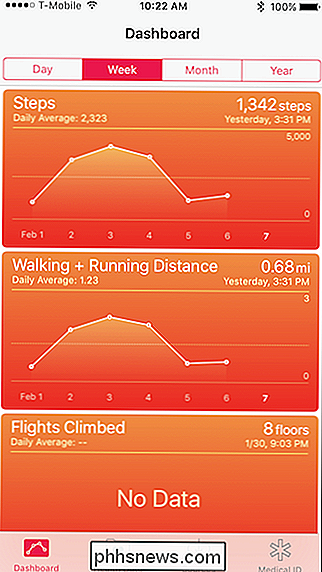
Dies sind jedoch nicht viele Daten, um Ihre täglichen Aktivitäten zu beurteilen. Darüber hinaus zeigt es nichts über Fitness-Artikel hinaus. Es gibt viel mehr als das. Wenn Sie auf die Registerkarte "Gesundheitsdaten" tippen, finden Sie eine große Menge weiterer Daten, die Sie dem Dashboard hinzufügen können.
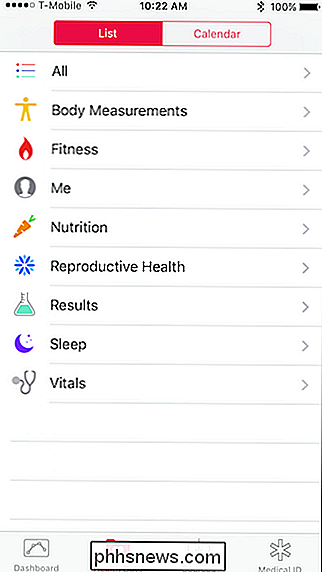
Wenn Sie auf die Kategorie "Alle" tippen, erhalten Sie alles, was Sie mit der Health App verfolgen können. Wie Sie im folgenden Screenshot sehen können, ist das ziemlich viel.
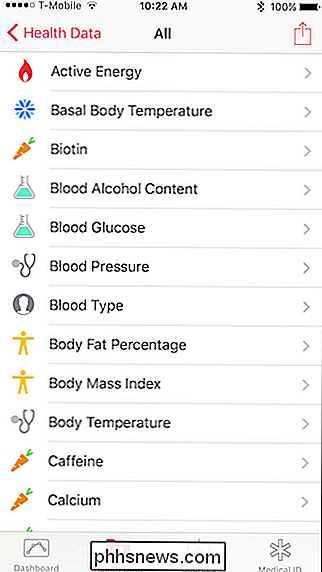
Wenn Sie auf die Fitness-Kategorie tippen, sehen wir, dass Ihre Fitnessaktivitäten weit mehr sind als nur Schritte, Entfernung und Flüge.
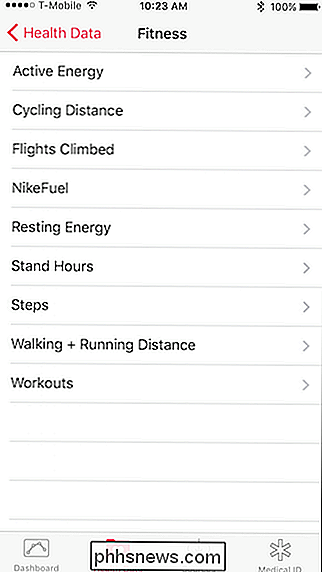
Lassen Sie uns Nutrition verwenden als ein Beispiel für das Einrichten des Trackings. Diese Kategorie hat viele verschiedene Datenpunkte, die wir verfolgen können.

Wenn wir zum Beispiel auf "Koffein" klicken (etwas, was sehr viele von uns missbrauchen), können wir unseren täglichen Koffeinkonsum aufzeichnen und ihn dem Dashboard hinzufügen.
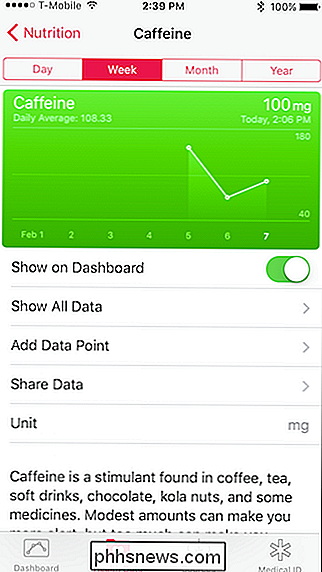
Im Gegensatz zu Schritten kann Ihr iPhone natürlich nicht automatisch wissen, wie viel Koffein wir pro Tag trinken - aber wir können es manuell eingeben.
Und wir müssen es auch nicht jeden Tag machen, wenn wir vergessen, einen Tag einzugeben, tippen einfach auf "Date" und können zu dem Tag zurückgehen, an dem wir möglicherweise versäumt haben, und die aufgenommene Menge an Koffein aufzeichnen.
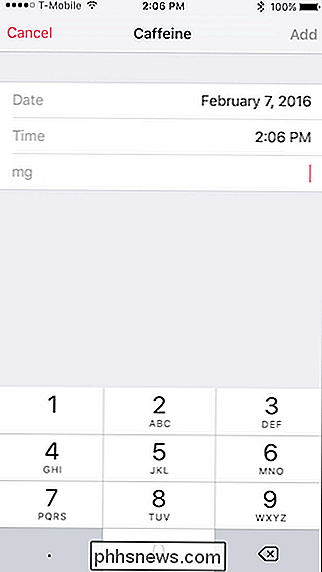
Sobald wir das Dashboard hinzugefügt haben, können wir nun einfach unser Koffein sehen und tippen Sie darauf, wenn wir einen neuen Datenpunkt hinzufügen möchten. Wir können dies mit jeder Metrik machen, die wir verfolgen wollen. Einige Beispiele hierfür könnten Fitness wie Radfahren und Training, Ernährung wie Ballaststoffe, Vitamine und Fettkonsum sowie Vitalfunktionen wie Blutdruck, Herzfrequenz und mehr.
Die Wahlmöglichkeiten können so überwältigend erscheinen Am besten ist es, herauszufinden, was Sie im Voraus messen möchten, und dann einzusteigen.
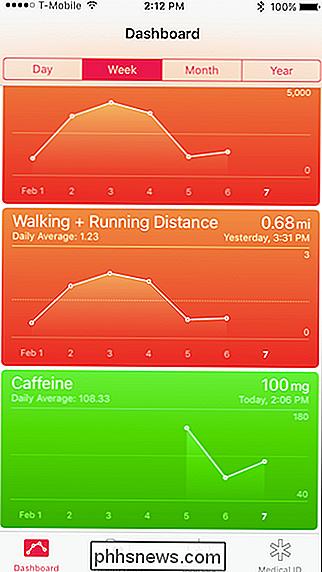
Einige Daten können automatisch eingegeben werden, wenn Sie ein Healthkit-kompatibles Gerät wie einen Fitness-Tracker, Schlafmonitor oder Blutzuckermessgerät haben. Klicken Sie auf den Tab "Quellen", um weitere Apps und Geräte hinzuzufügen, die in Healthkit integriert sind. Sie können alle möglichen Dinge verfolgen, von Körpertemperatur über Blutdruck bis hin zu Blutzucker, solange Sie eine kompatible App oder ein kompatibles Gerät haben.
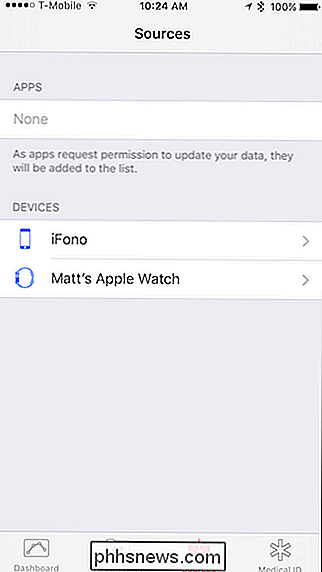
Es gibt auch einige Apps, die in Verbindung mit der Apple Health App funktionieren. Wenn Sie im App Store nach "Gesundheit" suchen, können Sie diese in einem Bereich für Ihre Bequemlichkeit zusammengestellt sehen. Zum Beispiel finden Sie Apps, die Ihre Läufe verfolgen, Personal Trainer-Apps, Schlaf-Tracker, Programme zur Gewichtsabnahme, Anwendungen für Ernährung und Ernährung und vieles mehr.
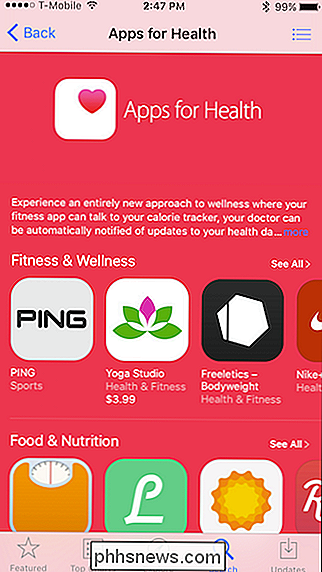
Schließlich gibt es die Registerkarte Medizinische ID. Wenn Sie eine Bedingung, Allergie oder etwas anderes haben, von dem Notfallhelfer wissen sollten, dann können Sie es hier hinzufügen, und es wird auf dem Sperrbildschirm platziert. Sie können sogar eine Notfallkontaktnummer hinzufügen, so dass Ihr Telefon nicht entsperrt werden muss, um sie anzurufen.
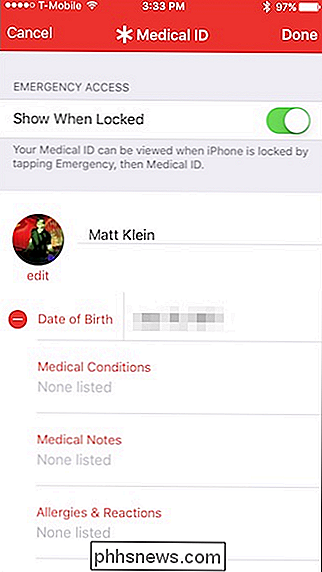
Sie können dann auf das Symbol "Notfall" im Sperrbildschirm tippen und dann auf "Medizinische ID" tippen.
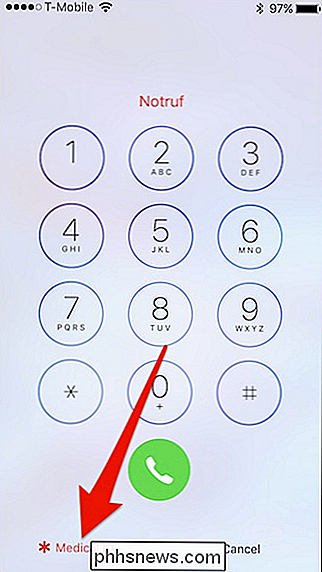
Wie Sie sehen können, kann die Health App ein unschätzbarer Helfer sein, um Ihr Leben zu verfolgen. Egal, ob es um Ernährung, Fitness, Schlaf oder andere Daten geht, mit Health können Sie all dies und noch viel mehr verfolgen, sodass Sie nie Zweifel haben, ob Sie genug Kalorien verbrennen oder genug Brokkoli essen.

Erstellen, Verwenden und Konfigurieren von Stapeldock-Ordnern in OS X
Gestapelte Ordner sind eine besonders nützliche Funktion in OS X, mit der Sie sofort auf wichtige Dateien und Anwendungen zugreifen können. Sie ähneln in mancher Hinsicht der "Jump Lists" -Funktion von Windows, nur die Version von OS X ist vielseitiger und konfigurierbarer. Stacks, wie sie offiziell genannt werden, sind ein Feature, das erstmals in OS X Version 10.

Einfaches Einfügen des formatierten Datums und der Uhrzeit in Microsoft Word
Es gibt verschiedene Gründe, das aktuelle Datum und die aktuelle Uhrzeit in Ihr Dokument einzufügen. Möglicherweise möchten Sie es in einen Brief oder in eine Kopf- oder Fußzeile einfügen. Was auch immer der Grund ist, Word erleichtert das Einfügen von Datum und Uhrzeit in ein Dokument. Wenn Datum und Uhrzeit automatisch aktualisiert werden sollen, wenn Sie das Dokument öffnen oder drucken, können Sie es als automatisch aktualisierendes Feld einfügen.



